1、打开桌面上的Adobe Illustrator CS6(其他版本也可以)。
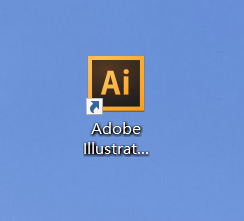
2、在菜单栏找到并依次点击【文件】、【新建】。

3、在弹出的窗口设置好参数。

4、长按左边工具栏里的【矩形工具】打开下拉列表,选择【椭圆工具】。

5、使用【椭圆工具】在画布上单击,弹出【椭圆窗口】,将窗口里的宽度和高度设置成一样的数字。

6、点击【确定】一个正圆就画好了。

7、还可以通过控制面板改变圆的颜色、描边等属性。

8、【选择工具】选中圆,将鼠标放到蓝框的四个角其中的一个,当出现如图所示的双箭头时鼠标点击,同时按住【shift】键,可以将圆缩小。

9、松手之后圆就缩小了。
